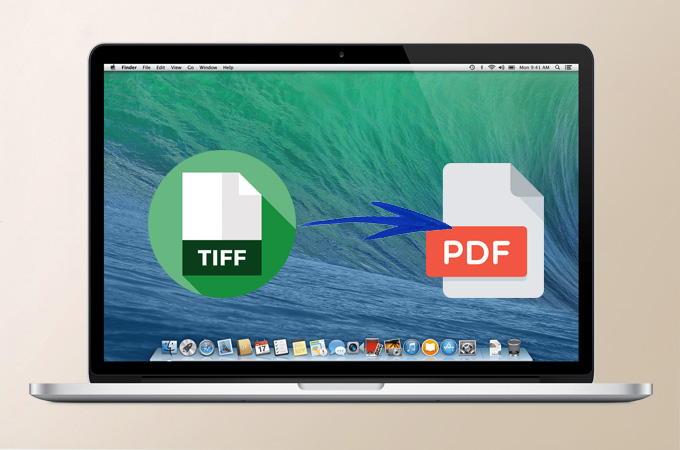
TIFFまたはTagged Image File Formatは、ラスターグラフィックイメージを保存するためのデスクトップフォーマットであり、グラフィックデザイナー、写真家、そして出版社によく使われています。このフォーマットは非常に柔軟で、簡単に修正や更新ができますが、他のフォーマットと比べるとサイズがかなり大きいです。また、この種類のファイルは安全性が低く、ドキュメントやリンクの添付をサポートしていません。したがって、TIFFファイルに添付ファイルを挿入する場合は、TIFFファイルをPDFに変換するのが最善の解決策です。ここで、オススメのTIFFをPDFに変換するための方法をいくつか紹介します。
あわせて知りたい
TIFFファイルをPDFに変換するための最適なツール
1TIFF to PDF
長所:
- 速くて使いやすい
- 登録不要
- 複数の画像ファイルを一つのPDFに変換可能
短所:
- ファイルサイズに制限がないと言っても、大きすぎるファイルはアップロードや変換ができません。例えば、100MB。
- ワンクリックで変換されたPDFを一括でダウンロードできる。
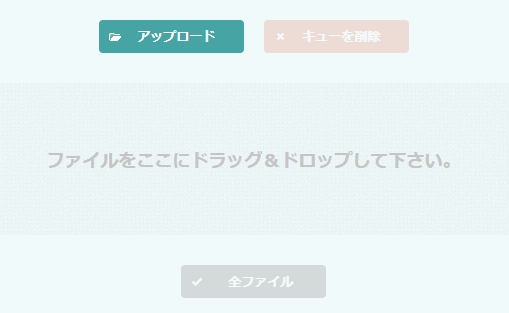
TIFF to PDFは、ページがきれいでわかりやすく初心者でも簡単に利用できます。また、このプログラムは完全に無料で、処理された文書に目障りな透かしを入れることはありません。オンラインでTIFFをPDFに変換するには、以下のガイドに従ってください。
- 公式サイトにアクセスします。
- 「アップロード」をクリックして、変換したいTIFFファイルを選択します。
- 変換が完了したら、「ダウンロード」ボタンをクリックして、変換したファイルをパソコンに保存します。
- すべてのファイルを1つのPDFにまとめたい場合は、「COMBINED」をクリックします。
2Hipdf
長所:
- 機能が豊富
- 広告無し
- ファイルをアップロード、または、保存するためのオプションが多い
短所:
- ファイルサイズに制限がある。無料で使用できるサイズは20Mで、サポートする最大ファイルサイズは50 MB。
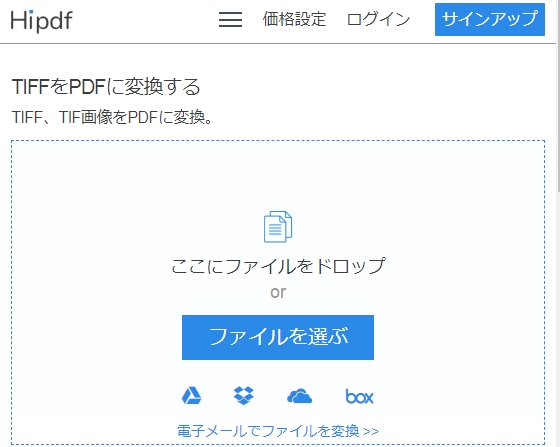
TIFFをPDFに無料で変換するためのもう1つのオンラインツールはHipdfです。このウェブサービスはTIFFの変換以外にも、編集、分割、結合なども実行できます。さらに、アカウントを登録してログインすれば、有効期間中に任意のデバイスからプロセスをチェックしたり、ファイルをダウンロードしたりできます。
- ホームページに行きます。
- TIFFファイルをアップロードします。ファイルがアップロードされたら、「変換」ボタンをクリックします。
- 処理が完了したら、「ダウンロード」またはクラウドサービスのアイコンのいずれかをクリックしてPDFを保存します。
3Online Converter
長所:
- 指定した画像URLからの変換をサポート
- サポートするファイルサイズは、この記事で紹介される3つのツールの中で最大である
- ファイルのサイズを変更するためのオプションがある
短所:
- 一度に1つのファイルしか変換できない
- サイトはあまりきれいではない
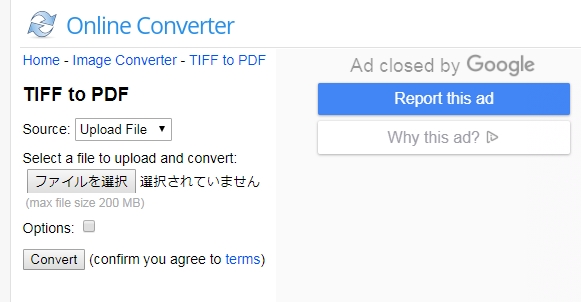
その名前が示すように、Online Converterはオンラインでのファイル変換に特化しています。実際には、TIFFファイルをPDFに変換できるだけでなく、他のフォーマットの間の変換も可能です。さらに、ビデオやオーディオの変換もサポートします。これはインターフェースがシンプルで、効率よく機能するプログラムです。
- TIFFをPDFに変換するためのページにアクセスします。
- 「Source」で「Upload File」を選択して、下の「ファイルを選択」をクリックしてTIFF画像をアップロードします。必要に応じて「Options」にチェックを入れて出力ファイルサイズを設定することができます。
- 次に、「Convert」ボタンを押します。完了すると、ファイルを保存するように求めるプロンプトが表示されます。また、「Click here」をクリックしてファイルをダウンロードすることもできます。
結論
上述の方法でTIFFファイルをPDFに簡単に変換できます。また、他の類似オンラインツールも試してみましたが、不安定なものが多いです。手軽にTIFFファイルをPDFに変換したい場合は、是非この記事で紹介されたプログラムを使ってみてください。きっと時間やエネルギーの節約になると思います。

コメントを書く